control userpasswords2 修改用户和密码
control keymgr.dll 删除网络资源访问的缓存密码
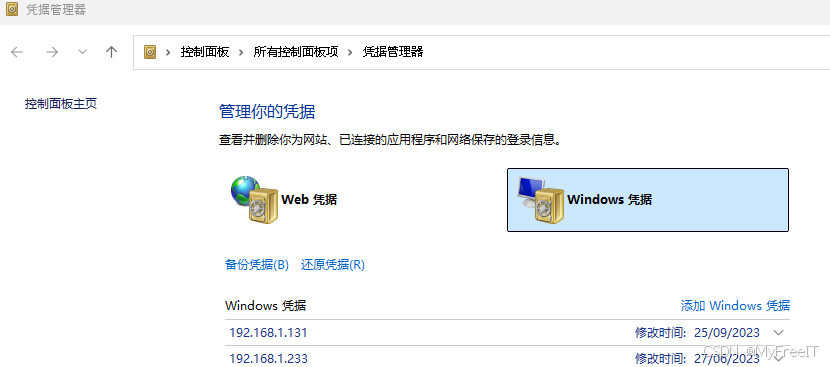
net use * /del 删除已有连接
在C盘上分区
输入 diskmgmt.msc 进行磁盘管理,由于磁盘被还原空间占用,在分区前没有没有足够的可用空间,所以需要先删除还原地,再停用系统保护。
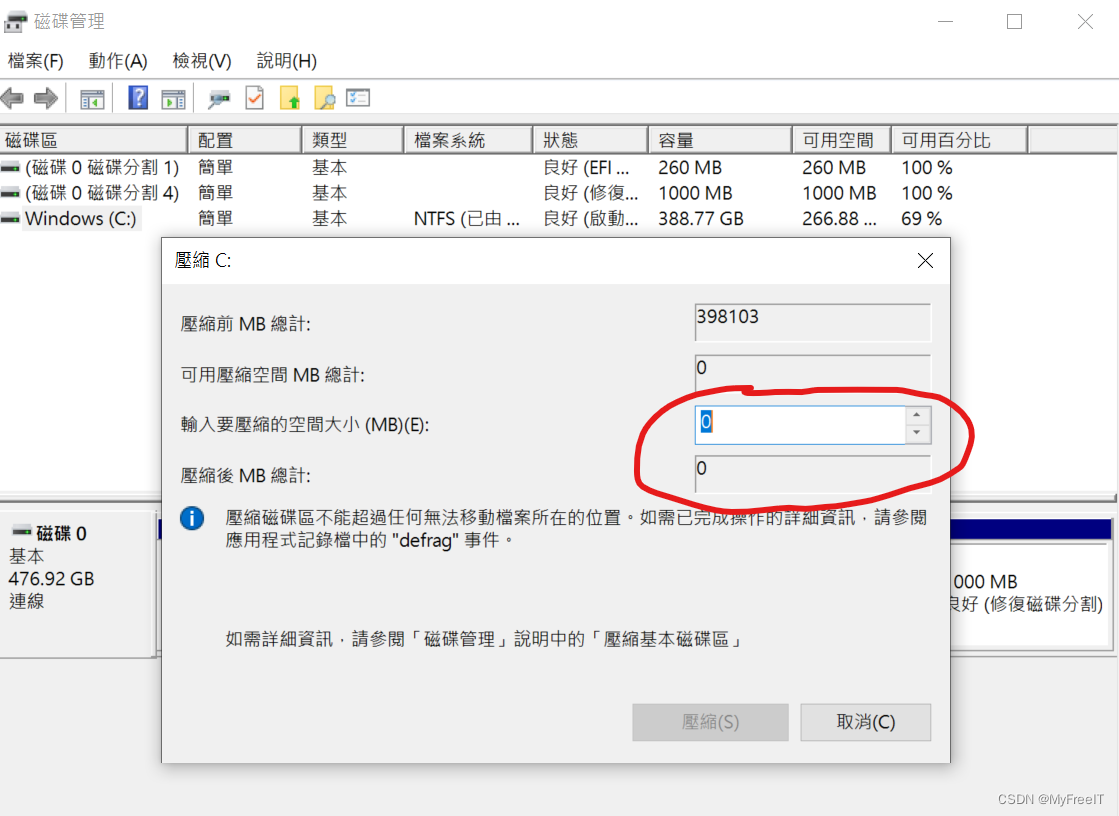
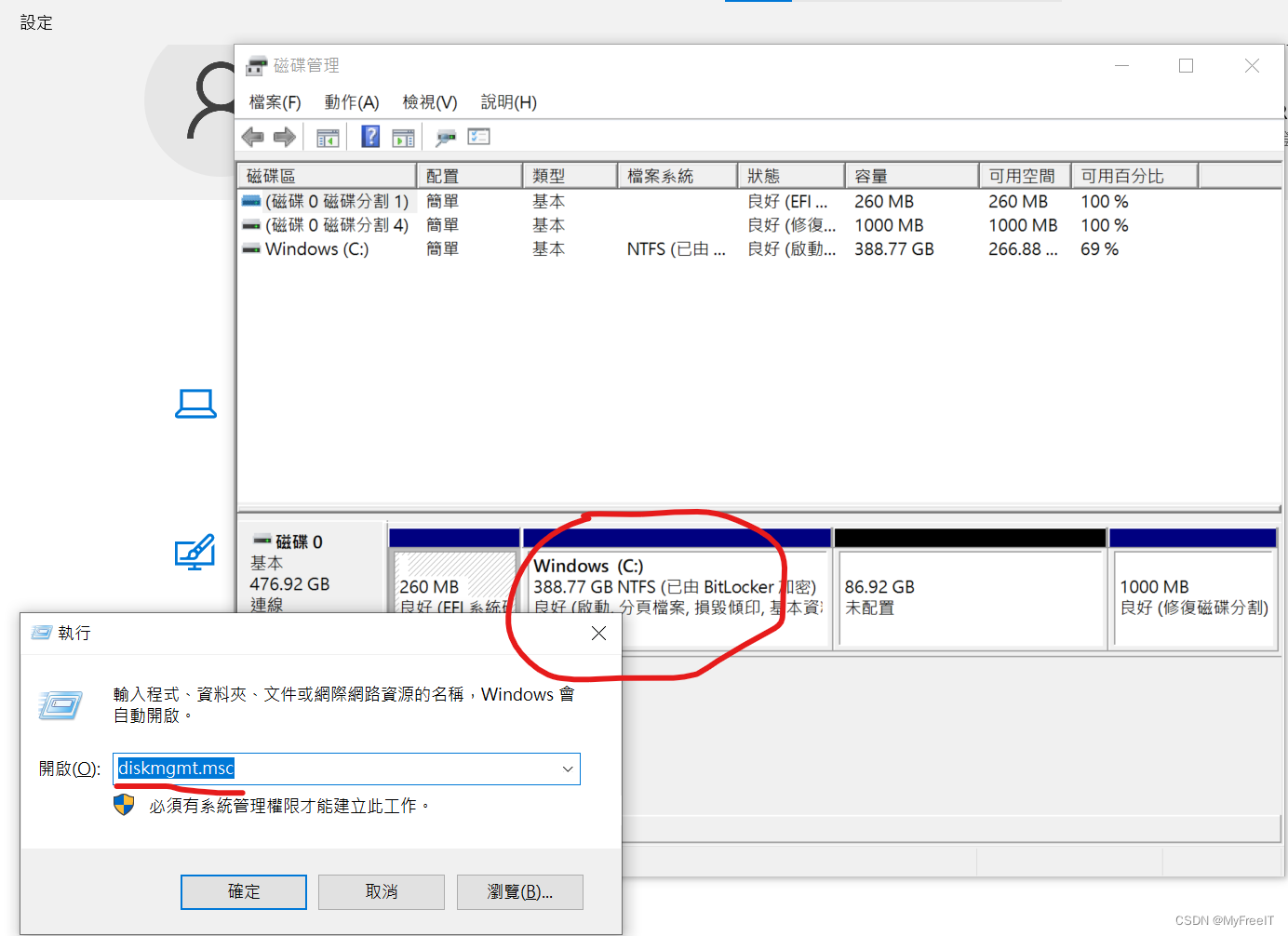
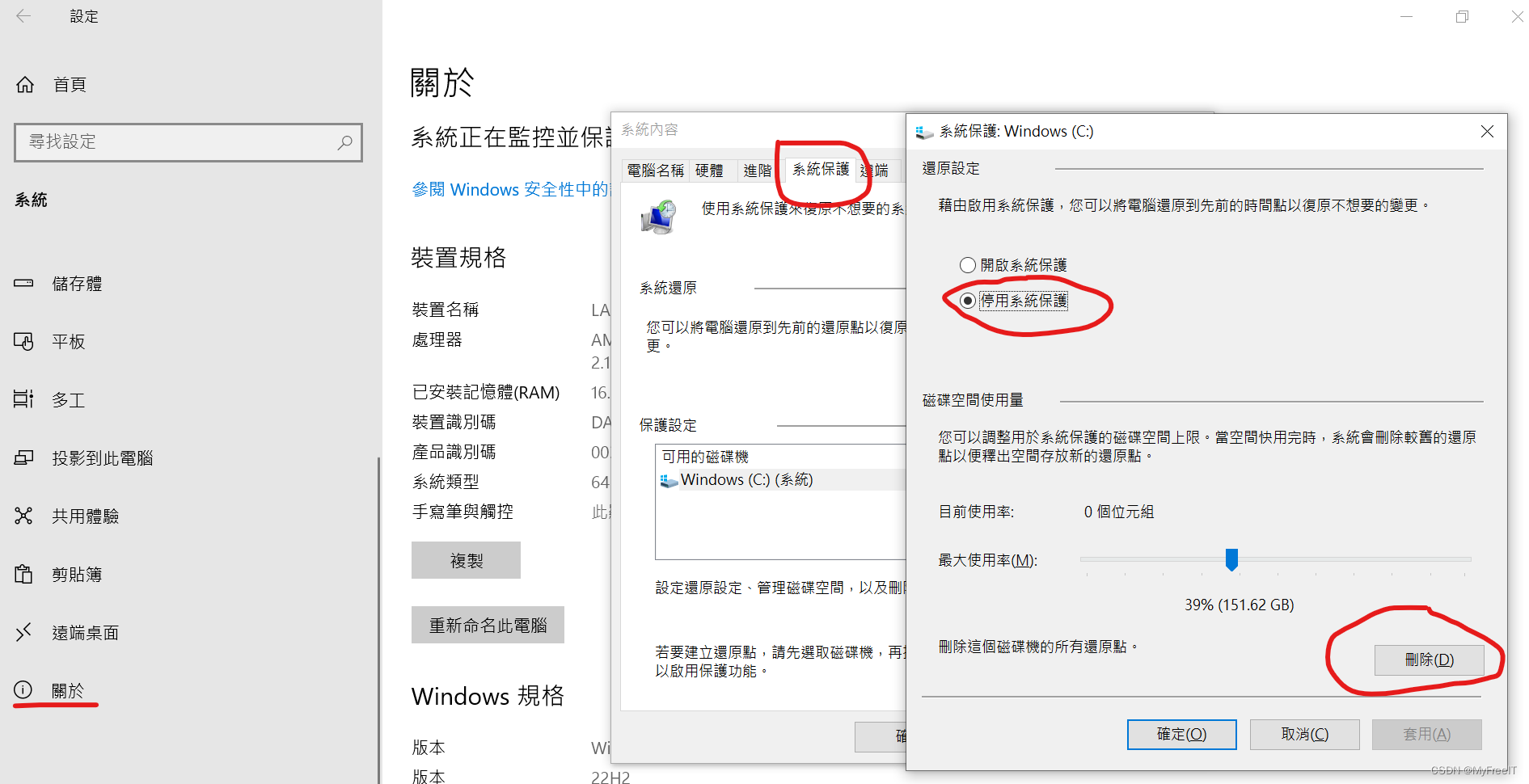
Ping //IP 不通
- 设置哪些应用可以通过防火墙
- 定义出入站规则
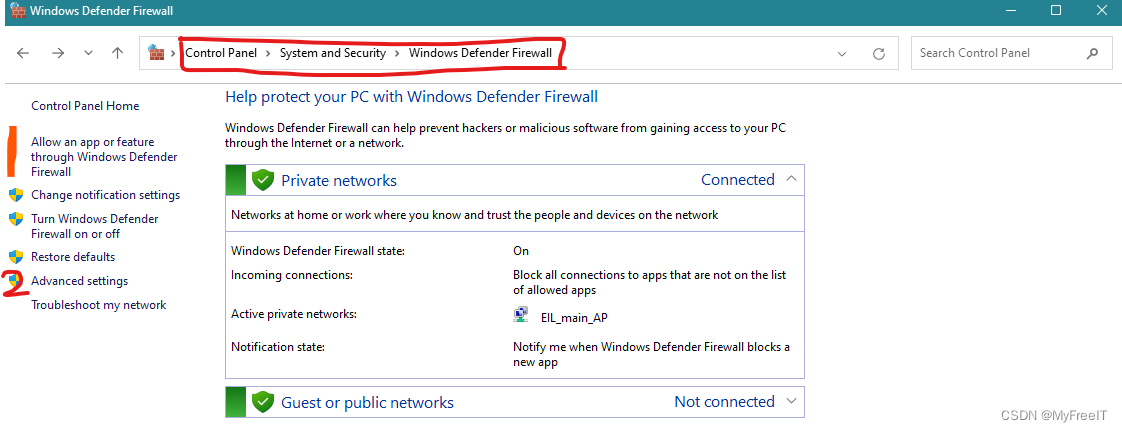
File and printer sharing 打开后就可以Ping通了
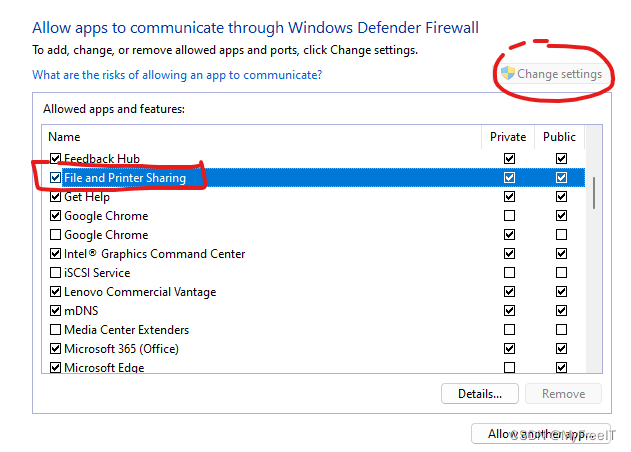
设置防火墙入出站
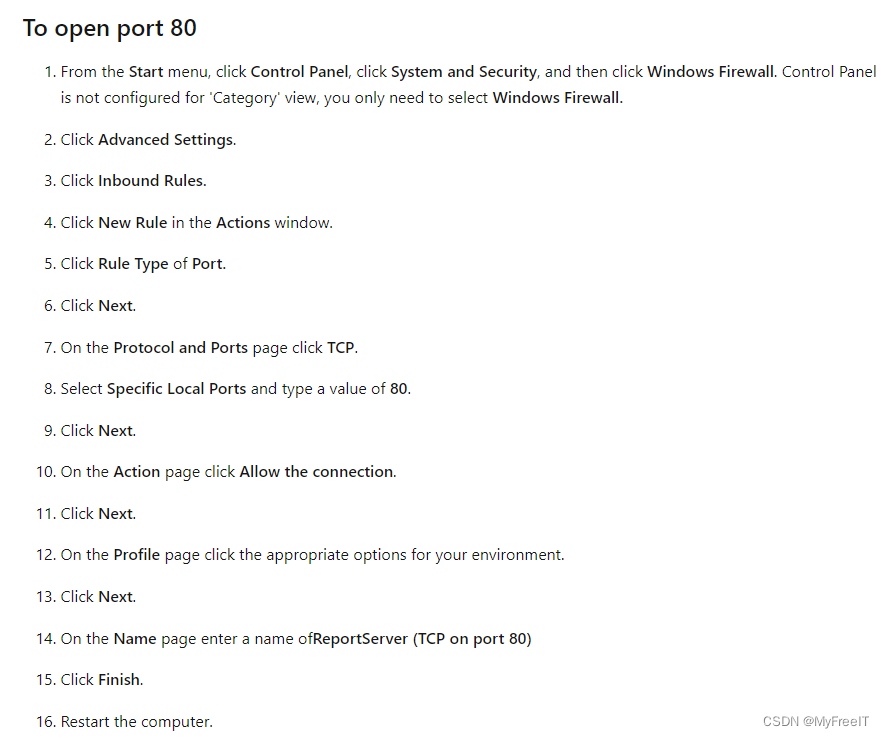
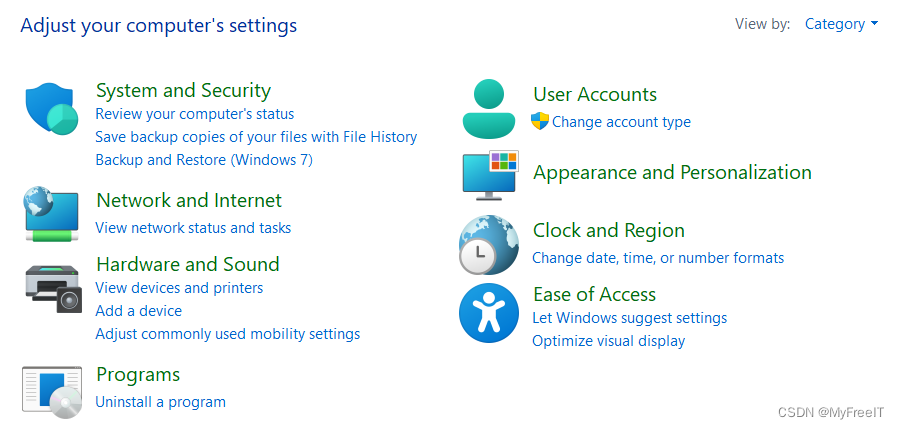
win10 Command P11
setting 设置 系统、设备、网络、账户、隐私、安全和更新
或者在Windows10桌面,右键点击桌面左下角的开始按钮,在弹出的菜单中选择“设置”菜单项。点击窗口中的“系统”图标。点击左侧边栏最下面的“关于”菜单项。在右侧窗口中就可以看到系统的一些配置,其中包括安装的物理内存大小。
管理系统用户(Add,update,delete)
Control Panel, 必须选择manager other user,然后进入该用户。
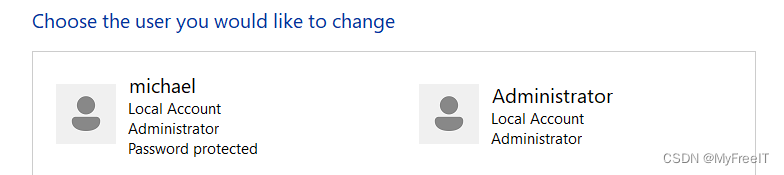
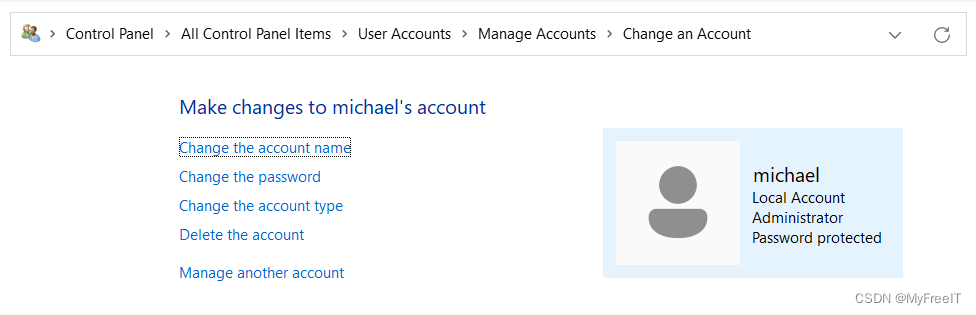
手工设定IP地址
Win10/11 不能右下角打开网络进行设置
路径一
Windows设定 —— 网络和网际网络—— 点击Wi-Fi 后进行设置。
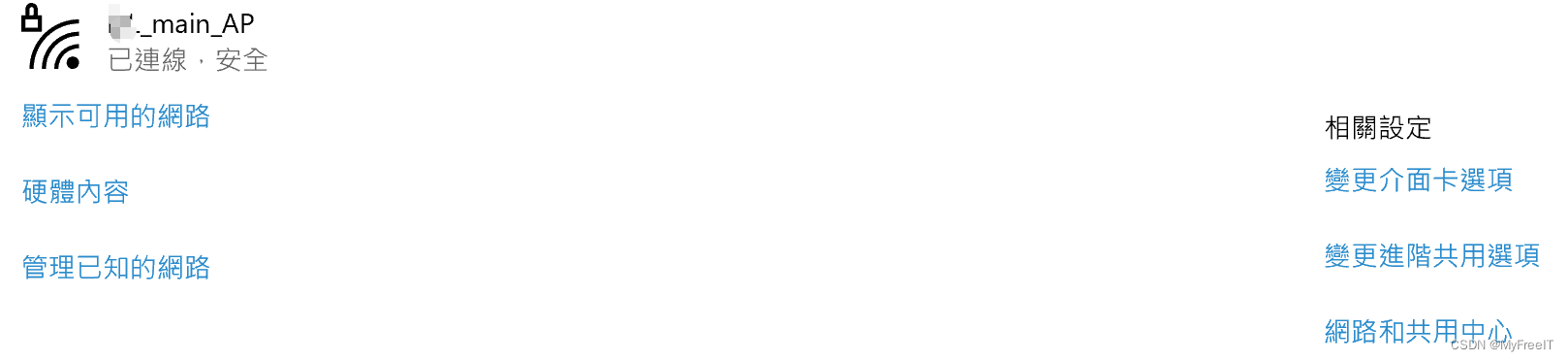
路径二
控制面板—— 网络和网际网络—— 点击Wi-Fi 后进行设置。
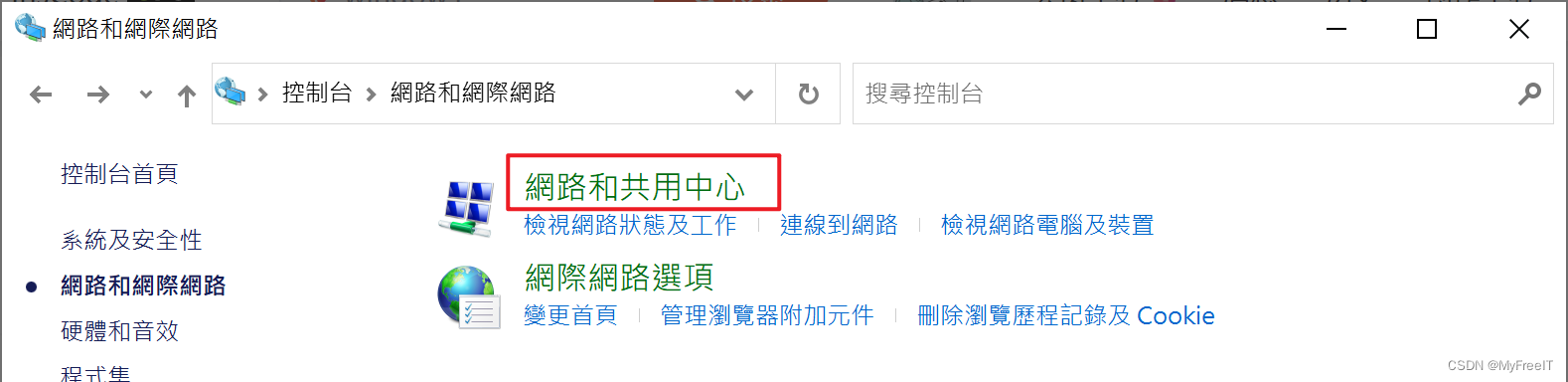
control panel打开控制面板,添加用户和组
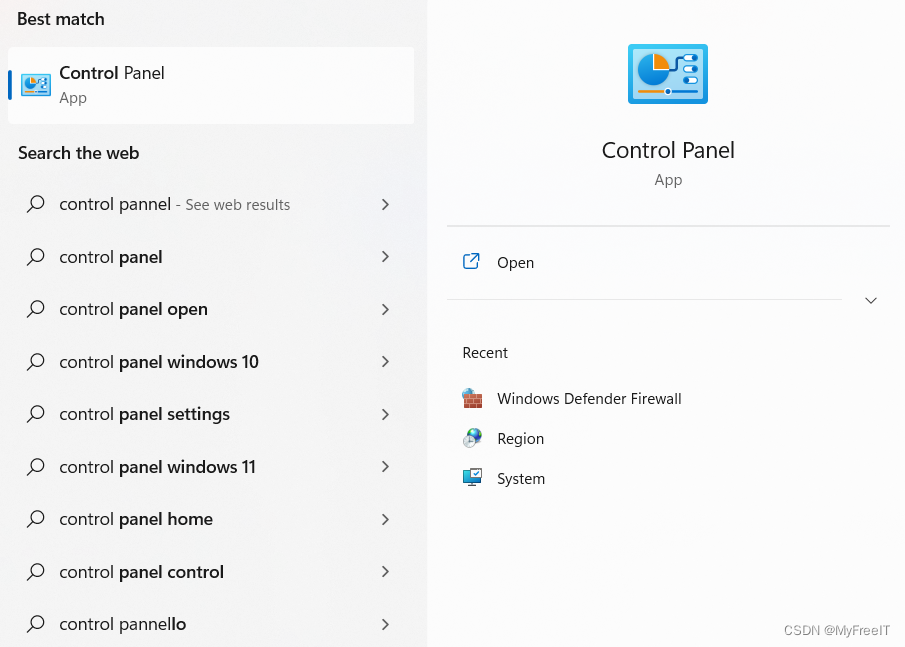
regedit 注册表运行命令
cmd打开DOS窗口
SnippingTool 打开截图工具
calc.exe打开计算器
shutdown -s -t 3600 定时关机,参数有间有空格,-t 后为关机倒计时秒数 shutdown -a 如果中途想取消定时关机
cleanmgr 打开系统自带磁盘清理器
msconfig 管理启动项
control 打开控制面板
mspaint 画图
write 写字板
Notepad 新建一个记事本
slmgr.vbs -xpr 查看系统是否永久激活详细信息
Compmgmtlauncher 打开计算管理
explorer打开资源管理器
mrt Microsoft Windows 恶意软件删除工具
Notepad 新建一个记事本
taskmgr 任务管理器
dxdiag查看电脑显卡信息
gpedit.msc 组策略命令,打开本地组策略编辑器,可以更改配置
远程桌面连接 mstsc
appwiz.cpl 卸载或更改程序
azman(Win7) 授权管理器
calc 计算器
certmgr(Win7) 证书
charmap 字符映射表
cleanmgr 磁盘清理
cliconfg SQL Server 客户端网络实用工具
cmd 命令提示符
colorcpl 颜色管理
comexp(Win7) 组件服务
compmgmt 计算机管理
compmgmtlauncher 计算机管理
computerdefaults 设置程序访问此计算机的默认值
control 控制面板
credwiz 存储的用户名和密码
cttune ClearType文本调谐器
dccw 显示颜色校准
dcomcnfg 组件服务
desk.cpl 屏幕分辨率
devicepairingwizard 添加设备
devmgmt.msc 设备管理器
dfrgui 优化驱动器
dialer 电话括号程序
diskmgmt.msc 磁盘管理
displayswitch 显示切换
dpapimig 受保护的内容迁移
dpiscaling 显示
dxdiag DirectX 诊断工具
eudcedit 专用字符编辑程序
eventvwr 事件查看器
explorer Windows 资源管理器
firewall.cpl Windows 防火墙
fsmgmt.msc 共享文件夹
fsquirt Bluetooth文件传送
fxscover 传真封面编辑器
gettingstarted(Win7) Windows 入门
gpedit.msc 本地组策略编辑器
hdwwiz 添加硬件
iexpress IExpress 向导
iscsicpl Microsoft iSCSI
isoburn Windows 光盘映像刻录机
journal Windows 日记本
locationnotifications(Win7) 默认位置
lpksetup 安装或卸载显示语言
lusrmgr.msc 本地用户和组
magnify 放大镜
main.cpl 鼠标属性
mblctr Windows 移动中心
mdsched Windows 内存诊断
mip 数学输入面板
mmc MMC管理控制台
mobsync 同步中心
mrt Microsoft Windows 恶意软件删除工具
msconfig 系统配置
msdt Microsoft 支持诊断工具
msinfo32 系统信息
mspaint 画图
msra Windows 远程协助
mstsc 远程桌面连接
napclcfg(Win7) NAP 客户端配置
narrator 讲述人设置
ncpa.cpl 网络连接
netplwiz 用户账户
netproj(Win7) 连接到网络投影仪
notepad 记事本
nslookup IP地址侦测器
odbcad32 ODBC 数据源管理程序
optionalfeatures Windows 功能
osk 屏幕键盘
perfmon 性能监视器
powercfg.cpl 电源选项
powershell Windows Powershell
powershell_ise Windows PowerShell ISE
presentationsettings 演示设置
printbrmui 打印机迁移
printmanagement.msc 打印管理
printui 打印机用户界面
psr 步骤记录器
recdisc 创建系统修复光盘
regedit 注册表编辑器
rekeywiz 加密文件系统
resmon 资源监视器
rsop 组策略结果集
rstrui 系统还原
sdclt 备份和还原
secpol.msc 本地安全策略
services.msc 服务
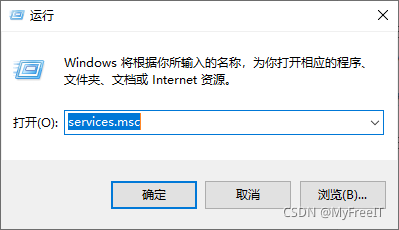
C:\Services.msc
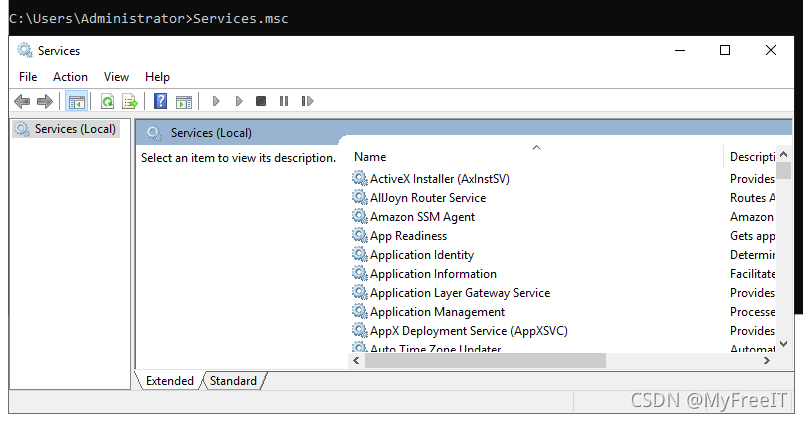
shrpubw 创建共享文件夹向导
sigverif 文件签名验证
slui Windows 激活
sndvol 音量合成器
snippingtool 截图工具
soundrecorder(Win7) 录音机
stikynot 便签
sys 系统信息
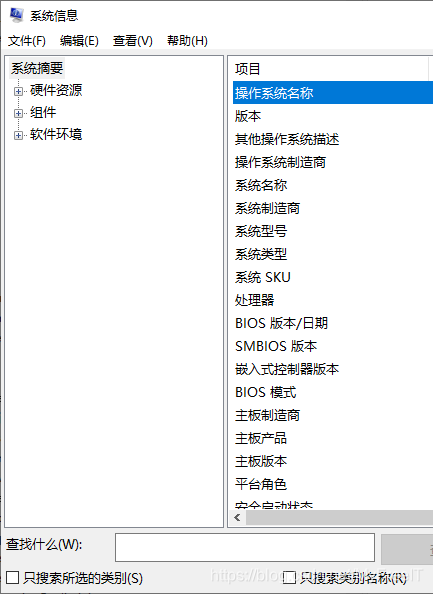
sysdm.cpl 系统属性
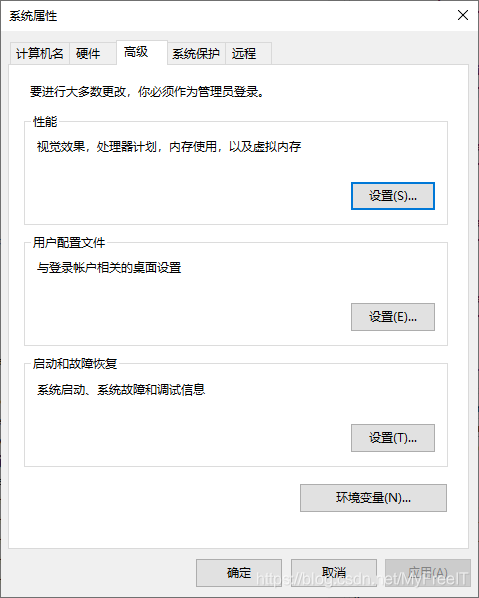
syskey 保护 Windows 账户数据库的安全
systempropertiesadvanced 系统属性-高级
systempropertiescomputername 系统属性-计算机名
systempropertiesdataexecutionprevention 数据执行保护
systempropertieshardware 系统属性-硬件
systempropertiesperformance 性能选项
systempropertiesprotection 系统属性-系统保护
systempropertiesremote 系统属性-远程
tabcal 数字化校准工具
taskmgr 任务管理器
taskschd.msc 任务计划程序
tpm.msc 受信任的平台(TPM)管理
useraccountcontrolsettings 用户账户控制设置
utilman 轻松使用设置中心
verifier 驱动程序验证程序管理器
wab 联系人
wabmig 导入 Windows 联系人
wbemtest WMI 测试器
wf.msc 高级安全 Windows 防火墙
wfs Windows 传真和扫描
wiaacmgr 扫描仪
winhlp32 Windows 帮助和支持
winver 关于Windows
wmimgmt.msc WMI 管理
wmplayer Windows Media Player
write 写字板
wscript Windows 脚本宿主设置
wscui.cpl 安全性与维护
wuapp(Win7) Windows Update
wusa Windows 更新独立安装程序
xpsrchvw XPS 查看器
作者:diviner_杨 https://www.jianshu.com/p/2a343e31aeac ↩︎





















 2849
2849










